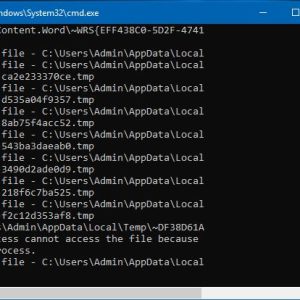Bạn gặp lỗi văn bản bị xuống dòng lung tung khi sao chép nội dung từ PDF sang Word? Bài viết này mình sẽ hướng dẫn bạn cách khắc phục lỗi xuống dòng nhanh chóng, hiệu quả nhất.

❓ Nguyên nhân lỗi xuống dòng khi copy từ PDF sang Word
Khi copy nội dung từ file PDF, các dòng thường bị ngắt dòng sai vị trí, gây khó khăn cho việc đọc, chỉnh sửa. Điều này xảy ra do định dạng văn bản trong PDF đã được “cố định”, khi copy sang Word không còn giữ cấu trúc như đoạn văn bình thường nữa.
🛠️ Cách sửa lỗi xuống dòng khi copy từ PDF sang Word
✅ Cách 1: Dùng tính năng Tìm & Thay thế trong Word
1. Mở file Word bị lỗi xuống dòng.
2. Nhấn Ctrl + H để mở hộp thoại Find and Replace.
3. Ở ô Find what, nhập ^p (ký hiệu xuống dòng) hoặc ^l (ngắt dòng mềm). Nếu ^p không có tác dụng thì dùng ^l nhé.
4. Ở ô Replace with, nhập khoảng trắng (space)
5. Nhấn Replace All.
⚠️ Khi thực hiện cách này có thể toàn bộ văn bản sẽ được viết liên tục mà không xuống dòng, bạn chịu khó tra lại file PDF để xem xuống dòng chỗ nào và chỉnh lại thủ công.
✅ Cách 2: Dán nội dung vào Notepad trước rồi copy sang Word
1. Mở Notepad (Phím tắt Windows + R, nhập “notepad”, bấm Enter)
2. Dán nội dung từ PDF vào.
3. Sau đó, sao chép từ Notepad và dán lại vào Word.
💡 Tại sao cách này hiệu quả?
Vì Notepad loại bỏ hết định dạng đặc biệt (xuống dòng, font, cỡ chữ…), giúp văn bản sạch hơn khi dán lại vào Word.
✅ Cách 3: Chuyển PDF sang Word bằng Google Docs (100% thành công)😎
1. Truy cập https://docs.google.com và đăng nhập tài khoản Google.
2. Tải file PDF lên Google Drive.
3. Nhấn chuột phải vào file → Mở bằng → Google Tài liệu.
4. Sau khi mở ra, chọn toàn bộ nội dung và copy sang Word.
💡 Google Docs có khả năng nhận diện cấu trúc đoạn văn gốc tốt hơn Word khi dán trực tiếp từ PDF.
📚 Tổng kết
Trên đây là các cách mình đã thử và thành công, đặc biệt là cách thứ 3, mở file PDF bằng Google Docs rồi copy sang Word, cách này mình đã làm thành công khi những cách khác không làm được, hoặc làm được nhưng tài liệu quá dài không thể chỉnh xuống hàng thủ công từng đoạn. Bạn nào hay làm việc nhiều với văn bản nhớ lưu lại tips này nhé, chúc các bạn thành công!